-
Notifications
You must be signed in to change notification settings - Fork 3
Mapping DHIS2 instances fr FR
Le mappage est une des caractéristiques les plus puissantes de MDSync. Il y a plusieurs situations où l’instance de destination contient des métadonnées différentes que l’instance de source. Ceci peut se produire lorsque :
- Vous envoyez des données ou des métadonnées d’une instance de développement vers une instance de production. Dans ce cas, DEV et PROD sont facilement désynchronisés et il peut y avoir de grandes différences qui créent des difficultés pour la publication de nouveaux développements.
- Vous collationnez des données d’un programme spécifique ou d’une maladie d’une instance différente (par exemple, provenant de différents pays). Par exemple, vous devez combiner les données qui ont été acquises dans le contexte d’un programme spécifique, mais ensuite les chercheurs réalisent que l’information pourrait être utile pour un autre programme. Même si les métadonnées ne sont pas les mêmes, les données pourraient tout de même être synchronisées en utilisant cette fonction de mappage.
- Vous avez différents niveaux de détails dans deux instances. Par exemple, si l’instance d’origine contient des données agrégées en 5 groupes d’âges et la destination n’en contient que 2.
- Vous devez synchroniser des programmes qui ont été mis en place de façon différente dans différentes unités organisationnelles.
Dans ces situations, envoyer des données d’une instance à l’autre peut être un processus difficile. MDSync vous permet de surmonter cette difficulté. Elle prend les données de l’instance de source et applique les transformations nécessaires pour qu’elles puissent être reçues par l’instance de destination basée sur le mappage que vous avez généré précédemment.
Le mappage est fait entre l’instance de source et chaque instance de destination. Ainsi, MDSync ne sauvegardera qu’un mappage par instance de destination. Pour accéder la configuration de mappage, nous le faisons à partir de :
→ MetaData Synchronization / Configurations de l’instance de destination / Menu à 3 points / Mappage de métadonnées
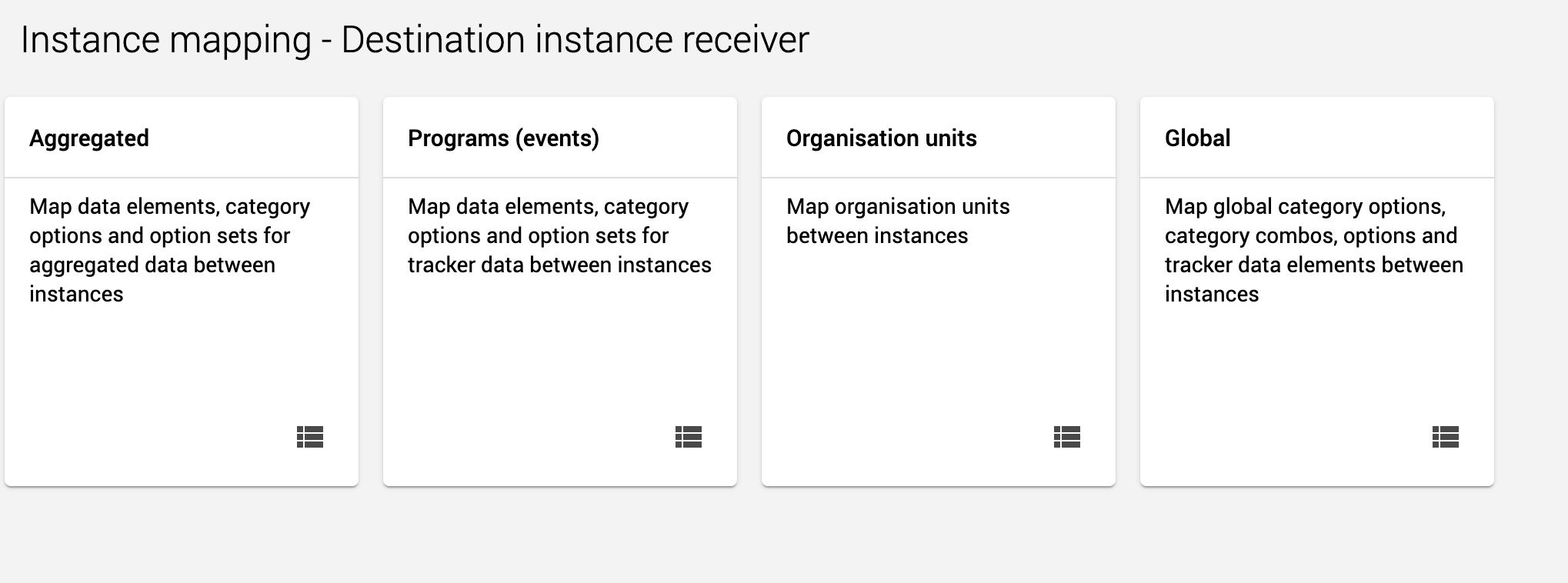
-
Il y a trois différentes sections selon le type de données que vous voulez transférer vous pourrez avoir besoin de mapper:
- Métadonnées agrégées, incluant les éléments de données, les options de catégorie et les indicateurs.
- Programmes (événements), éléments de données, indicateurs
- Unités organisationnelles
-
Le mappage général complémente la section précédente. Il est utilisé pour créer le mappage pour les métadonnées qui apparaissent fréquemment. Parfois, il y a des ensembles d’options ou des catégories qui s’appliquent à différents éléments de données. Devez-vous créer un nouveau mappage pour chaque élément à chaque fois qu’il apparait? Non, vous avez simplement besoin d’ajouter le mappage en tant de mappage général entre les instances et il sera toujours appliqué. Si vous avez besoin, le mappage peut être remplacé ultérieurement pour des données spécifiques.
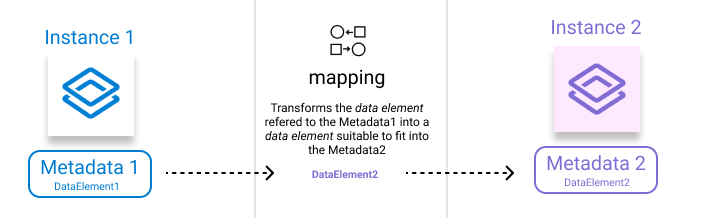
Le mappage peut être manuel ou un auto-mappage. Consultez les sections suivantes pour apprendre comment créer les mappages.
Pour chaque section de mappage, nous avons inclus la liste avec tous les objets de métadonnées disponibles pour le mappage.
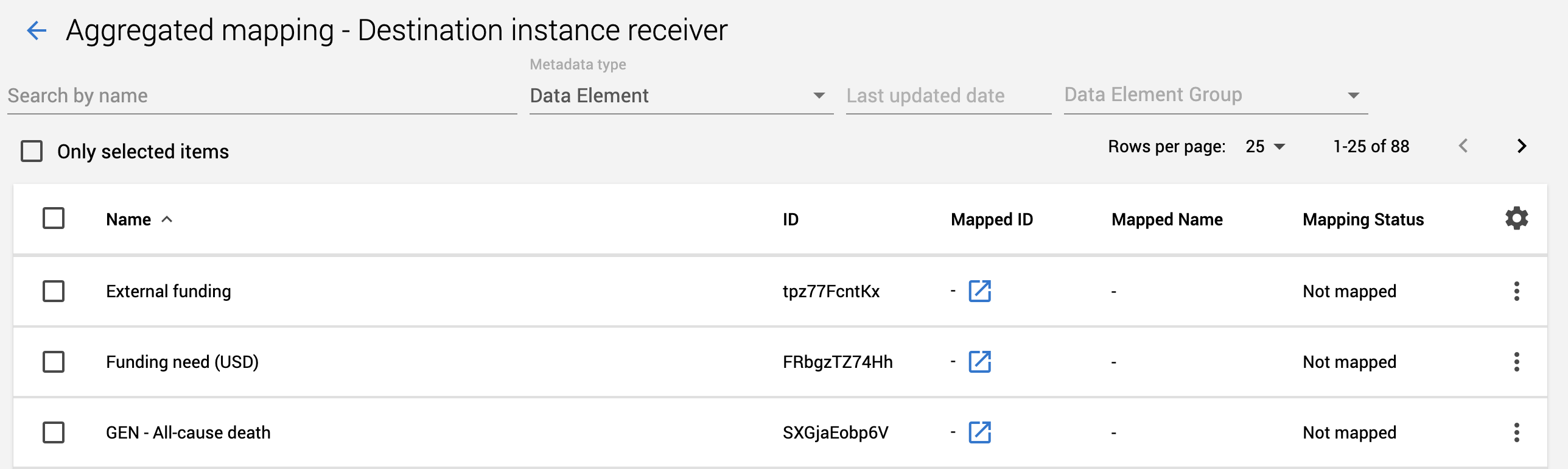
Pour chaque item, voici les options :
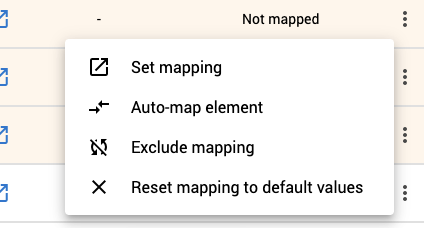
Souvenez-vous que nous définissons le mappage pour une seule instance de destination.
-
Choisir l’objet de métadonnées de la source
-
Choisir l’objet de métadonnées sur l’instance de source et cliquez sur l’icône « Identifiant mappé » (ou l’option "définir mappage" dans le menu à trois points) Trouver l’identifiant depuis l’instance de destination qui doit être mappé contre l’élément des métadonnées dans l’instance de source.
-
Après avoir sélectionné l’élément de source, MDSync récupérera les métadonnées de l’instance de destination et vous permettra de choisir les éléments de données de l’instance de destination contre lesquelles elles seront mappées.
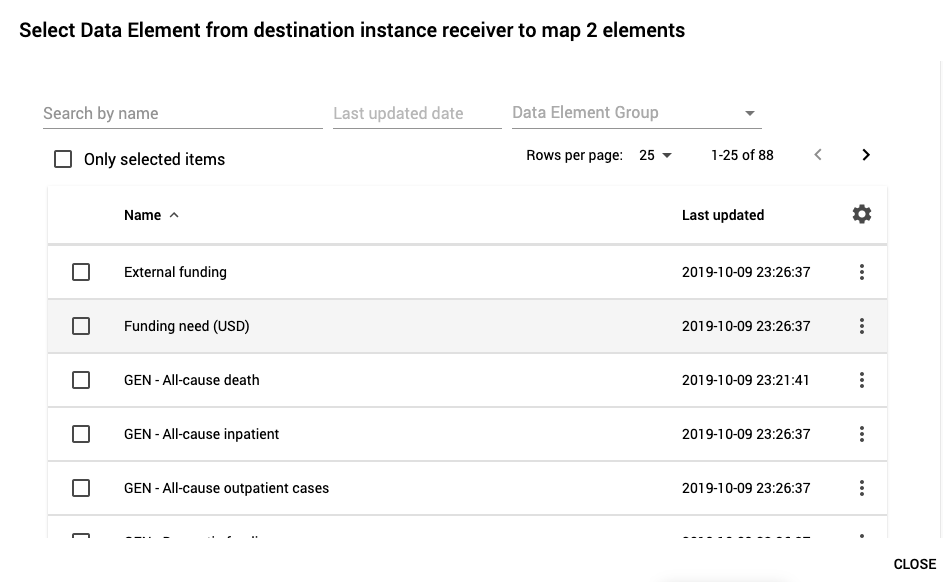
Cette fenêtre modale contient la liste d’objets de métadonnées de l’instance de destination. Choisissez celle que vous voulez mapper. Pour les objets sans métadonnées liées, c’est la fin du processus : le mappage est complet.
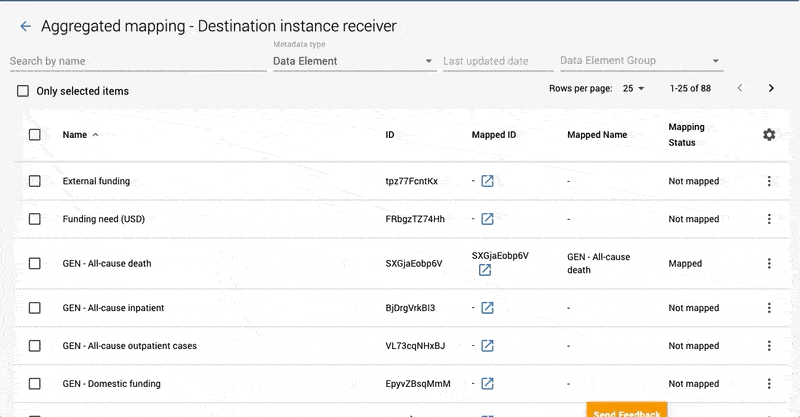
-
** Le mappage des métadonnées connexes **
Il y a certains éléments de données pour lesquels vous aurez besoin de mappage additionnel. S’il y a des objets de métadonnées connexes (tel que des options ou des options de catégorie) un symbole d’alerte apparaitra près de l’objet mappé.
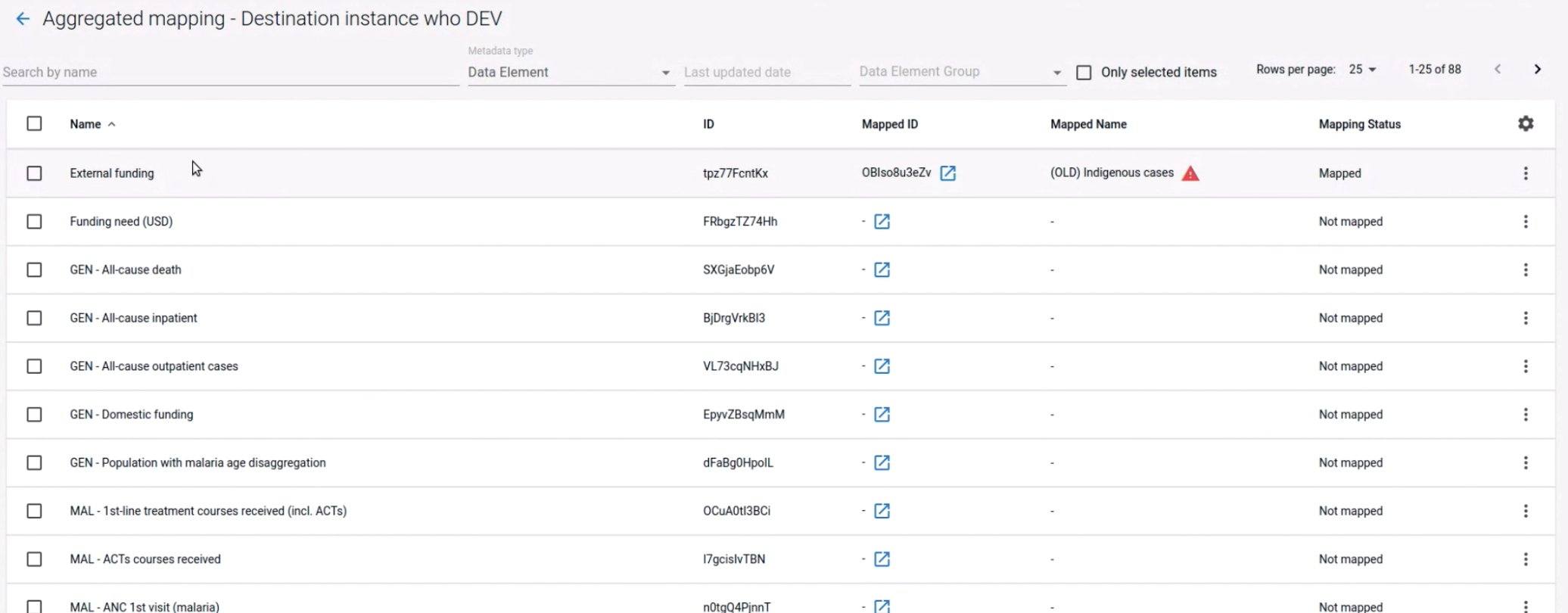
Vous n’avez qu’à indiquer un mappage additionnel car les métadonnées connexes doivent être traduites au format des métadonnées du système de destination. Pour ce faire :
- Cliquez sur l’icône pour résoudre le problème.
- Une nouvelle fenêtre apparaitra avec la liste de métadonnées connexes. L’icône d’alerte indique les objets qui doivent être réglés.
- Cliquez de nouveau sur l’icône d’alerte pour un objet pour accéder à la liste d’objets disponibles à l’instance de destination.
- Choisissez l’objet de destination afin de compléter le mappage de métadonnées connexes.
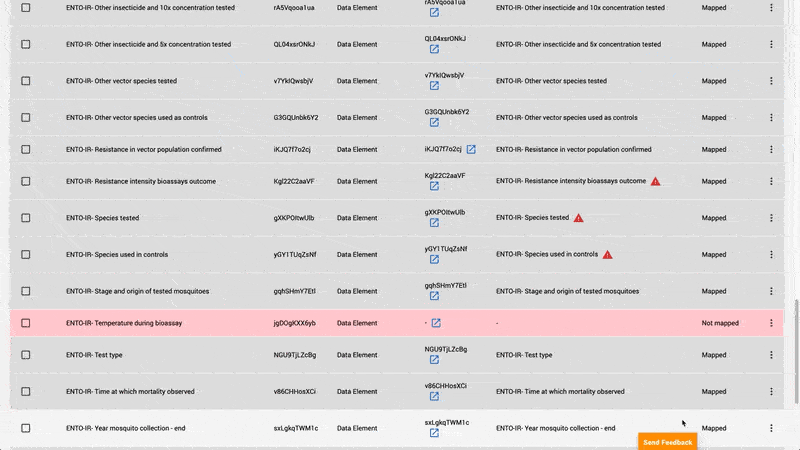
Si l’ensemble d’options ou la combinaison d’options de catégories que vous mappez s’applique à plus d’un élément de données, il est recommandé de les mapper à partir de la fenêtre globale. Tous les mappages créés dans la fenêtre globale seront appliqués aux éléments des métadonnées au travers de cette instance.
Un cas spécial s’applique au mappage des unités organisationnelles. S’il y a des différences entre les unités organisationnelles d’une instance à l’autre, le mappage d’unités organisationnelles permet de définir la relation entre les unités organisationnelles de la source et celles de la destination.
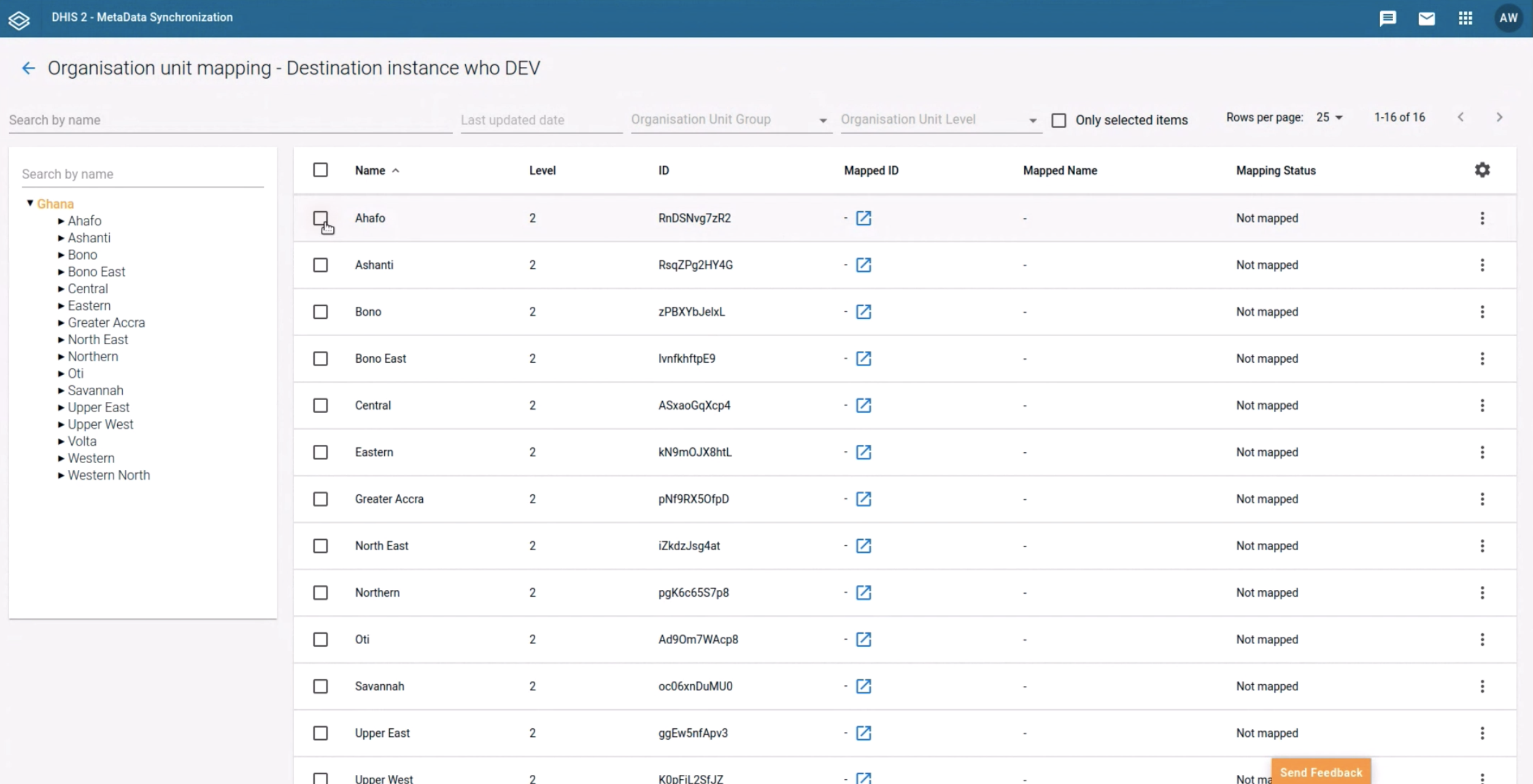
Pour créer un mappage d’unités organisationnelles, veuillez suivre les étapes suivantes :
- Choisissez les unités organisationnelles dans l’instance de source.
- Cliquez sur l’icône « définir le mappage ».
- Choisir les unités organisationnelles dans l’instance de destination.
MDSync peut automatiquement mapper les objets de métadonnées pour vous. Plutôt que devoir choisir l’objet à l’instance de destination, elle cherche automatiquement pour l’objet connexe. Elle le fait :
- En cherchant pour les objets de métadonnées dans l’instance de destination qui ont les mêmes identificateurs uniques que ceux dans l’instance de source.
- S’il n’y a pas de concordance, elle cherche les objets de métadonnées qui ont le même code.
- Si les étapes précédentes ne présentent pas de bons candidats, elle utilise un algorithme de « meilleur effort » pour trouver les objets de métadonnées avec un nom similaire.
Pour faire cet auto-mappage, choisissez tous les éléments à mapper et choisissez le menu à trois points (ou le bouton droit de la souris) → Auto-mappage de l’élément
Dans le clip suivant, l’auto-mappage trouve facilement un élément de données avec un nom légèrement différent puisqu’ils ont le même identificateur unique:
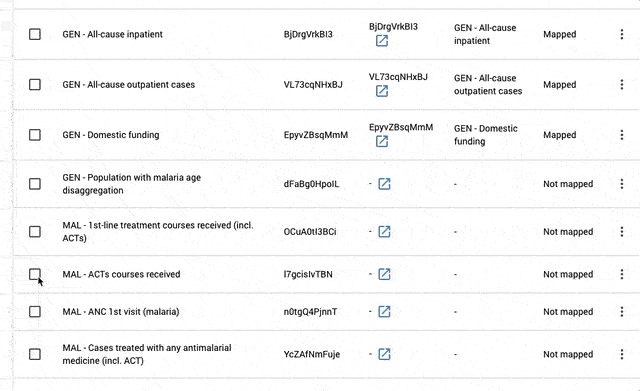
Lors de la configuration d’une opération de synchronisation vous pouvez choisir quels éléments de données vous voulez synchroniser et quels devraient être exclus. Maintenant, imaginez qu’il y a un élément de données que vous ne voulez jamais synchroniser avec l’instance de destination, par exemple le prénom ou un identificateur d’une personne. Dans ce cas, vous pouvez l’exclure de toute synchronisation à la page de mappage. Lorsque vous excluez un élément de données pour une instance de destination, cet élément sera toujours ignoré durant le processus de synchronisation.
Ceci remet le mappage à zéro : c’est-à-dire non-mappé.
Veuillez noter que s’il n’y a pas de mappage, la synchronisation supposera que les mêmes métadonnées existent à l’instance de destination. Si ce n’est pas le cas, le processus résultera en une erreur avec un bilan détaillé expliquant les métadonnées incompatibles.
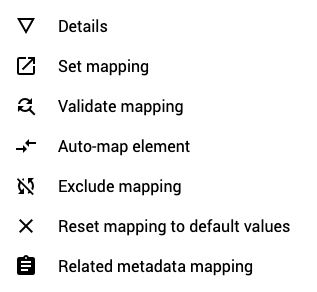
Cette option contextuelle n’apparait que pour les objets mappés avec des métadonnées connexes. Elle est conçue pour le mappage manuel des ensembles d’options et les options de catégories.
Ceci est un exemple de mappage des métadonnées connexes. En cliquant sur les Identifiants Mappés, vous pouvez modifier le mappage si nécessaire.
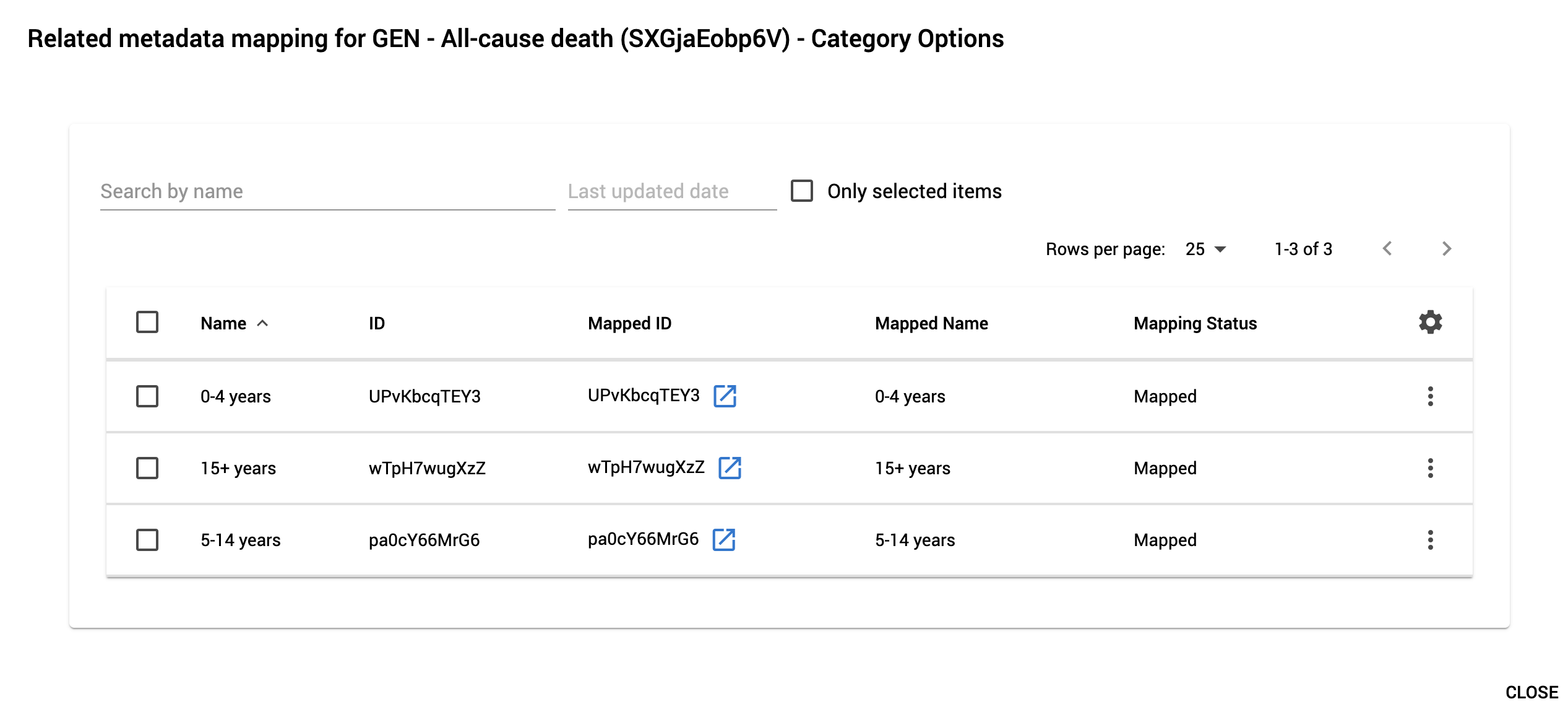
Une nouvelle fenêtre apparaitra avec les objets de métadonnées connexes. Mappez-les avec les mêmes étapes :
- Sélectionnez l’objet de source.
- Cliquez sur l’icône « définir le mappage ».
- Sélectionnez l’objet de destination.
Après la création des mappages, il est possible de configurer le même mappage en tant que mappage global en sélectionnant l’option « appliquer en tant de mappage global » sur le menu du bouton droit.

Cette option contextuelle n’apparait que pour les objets déjà mappés.

